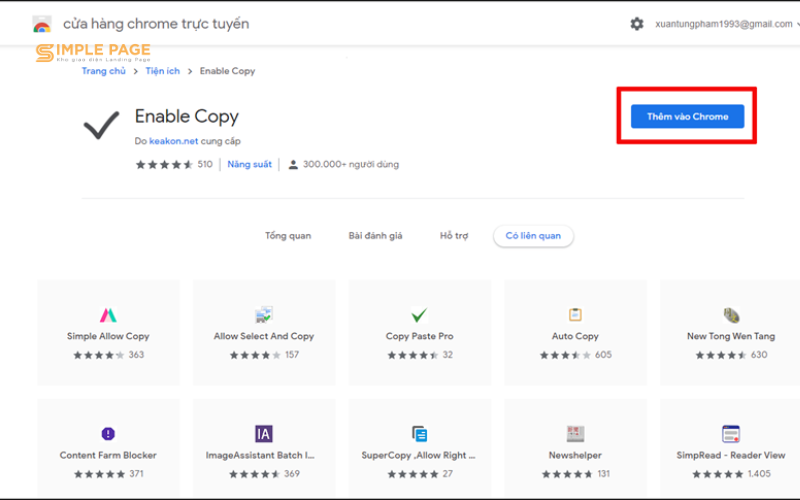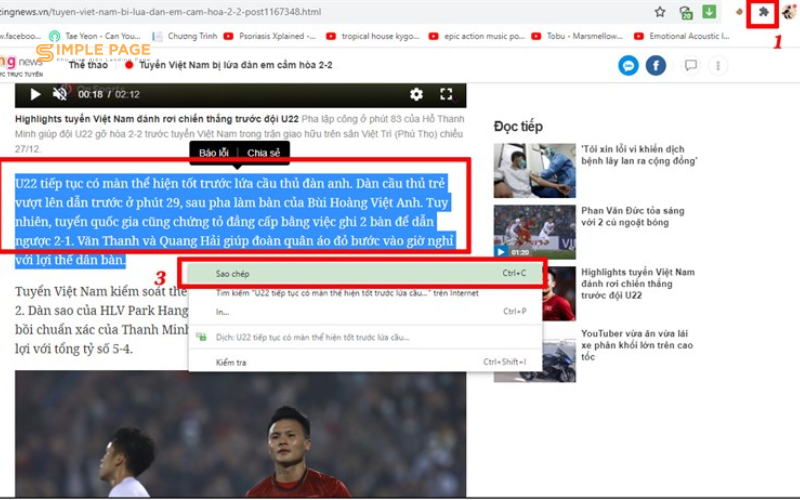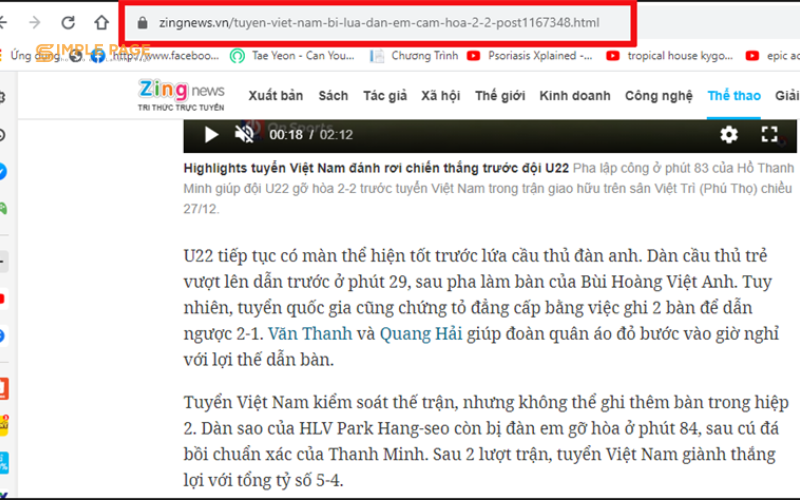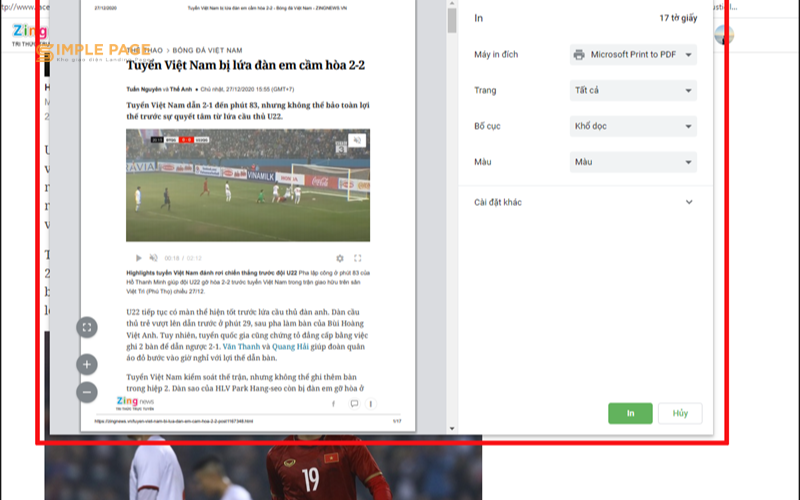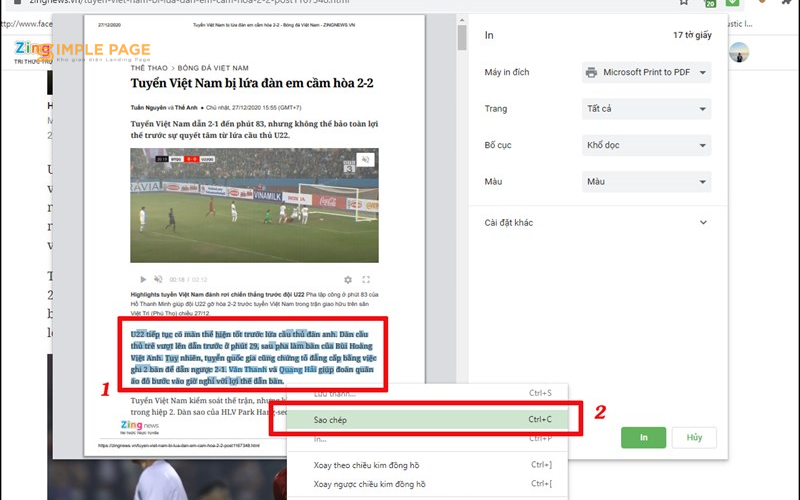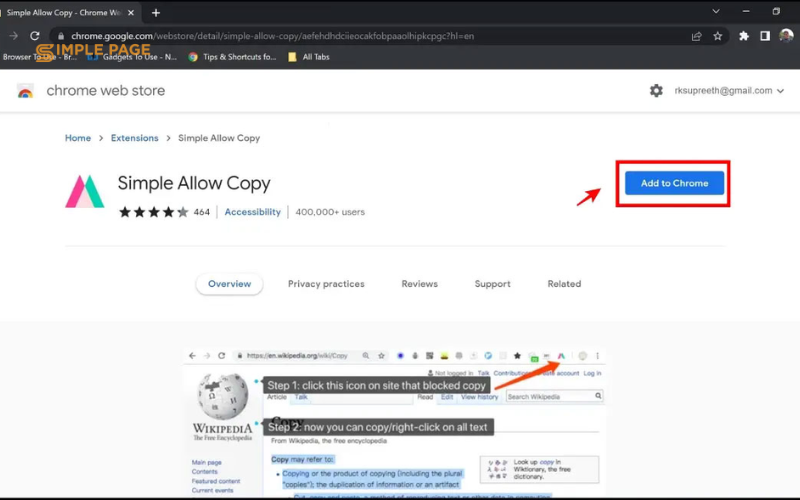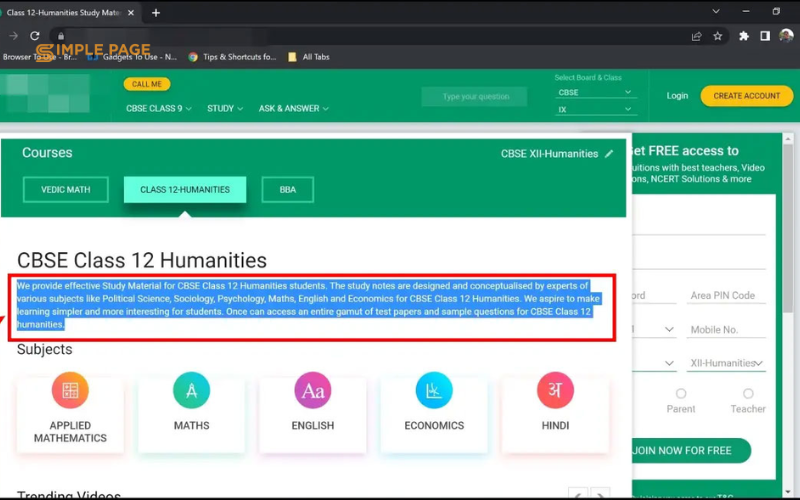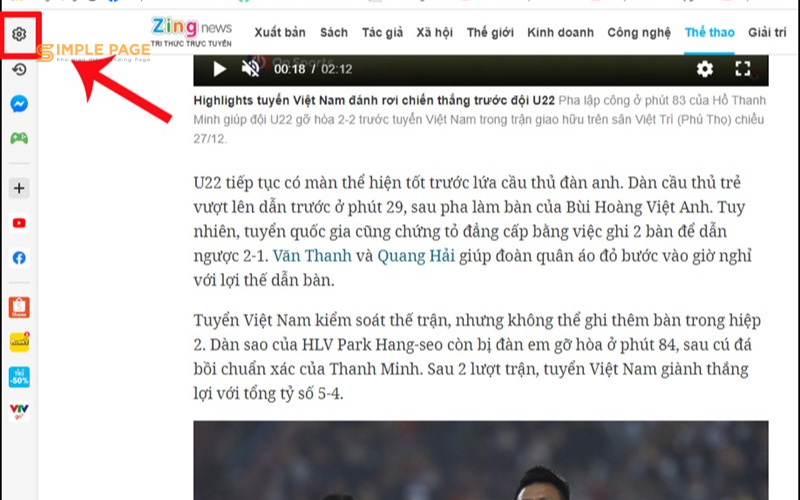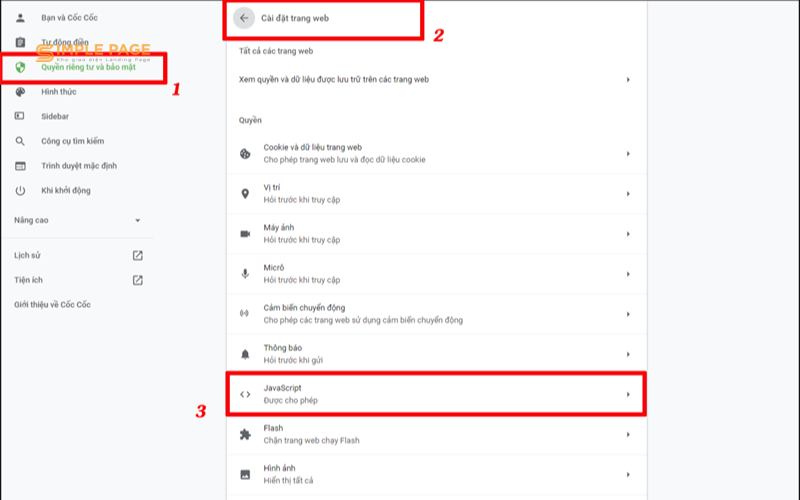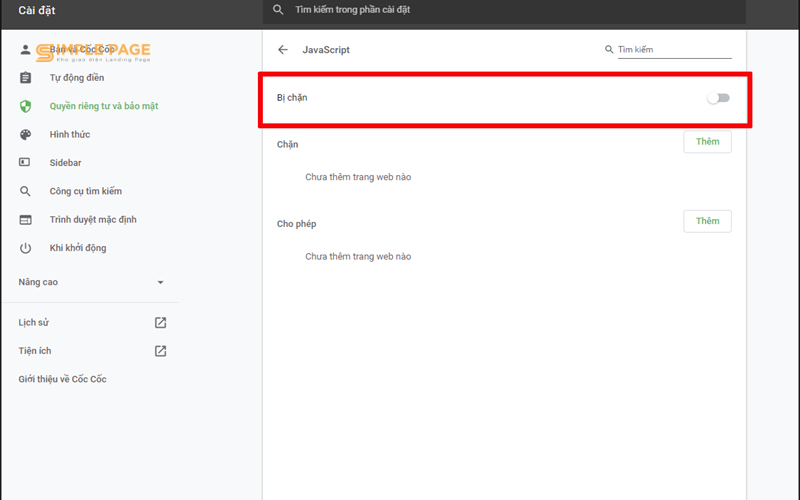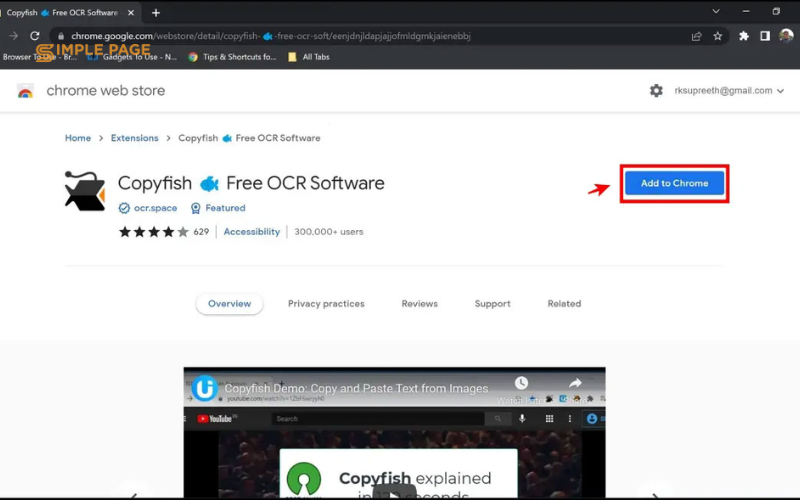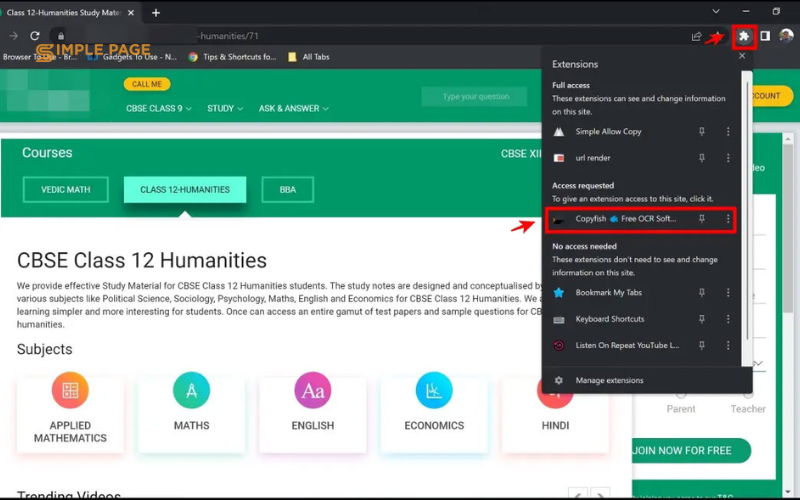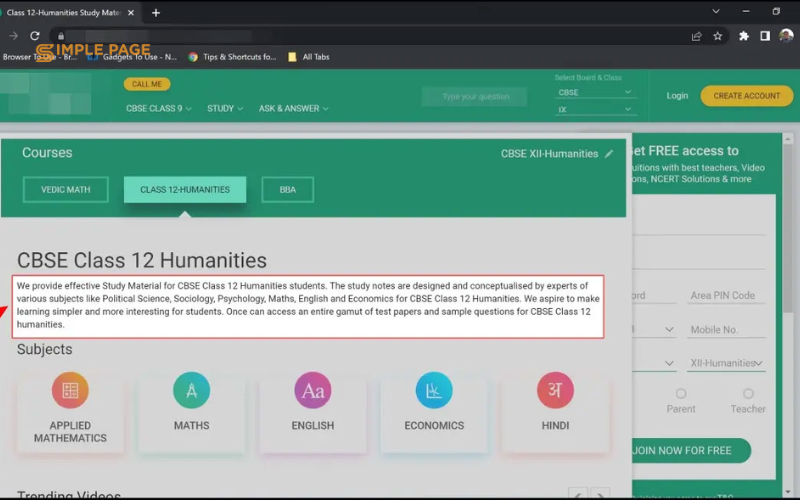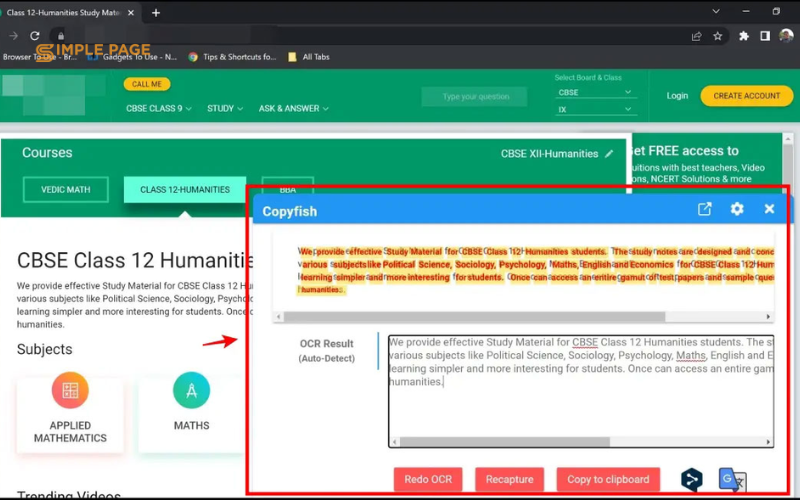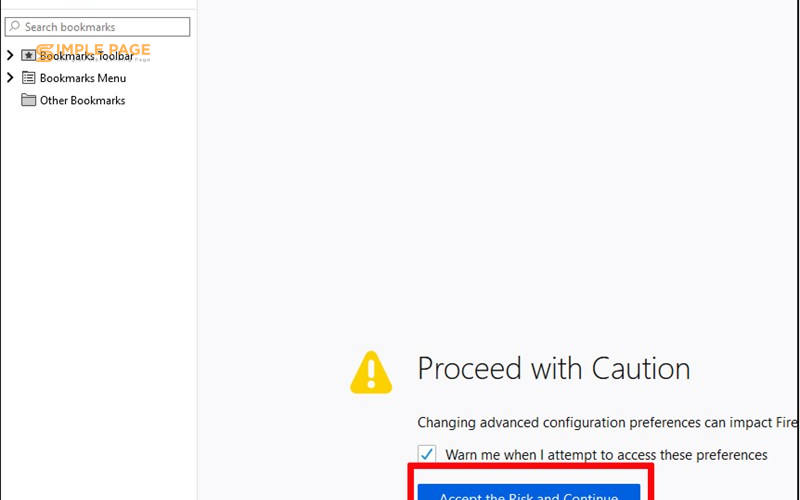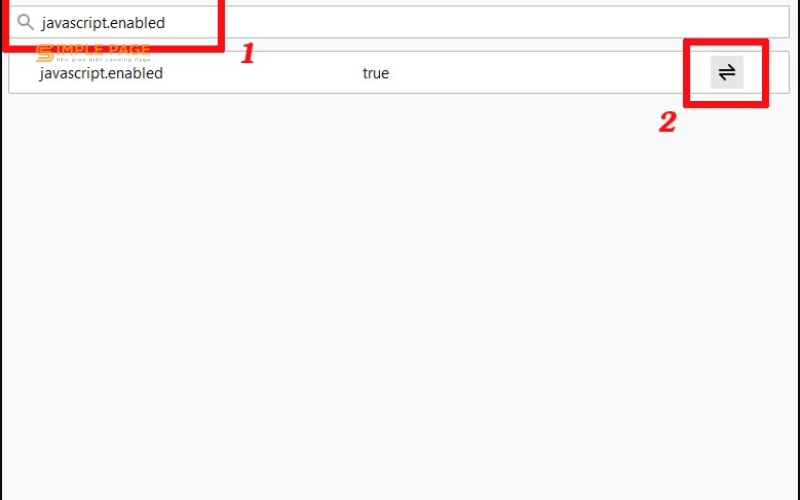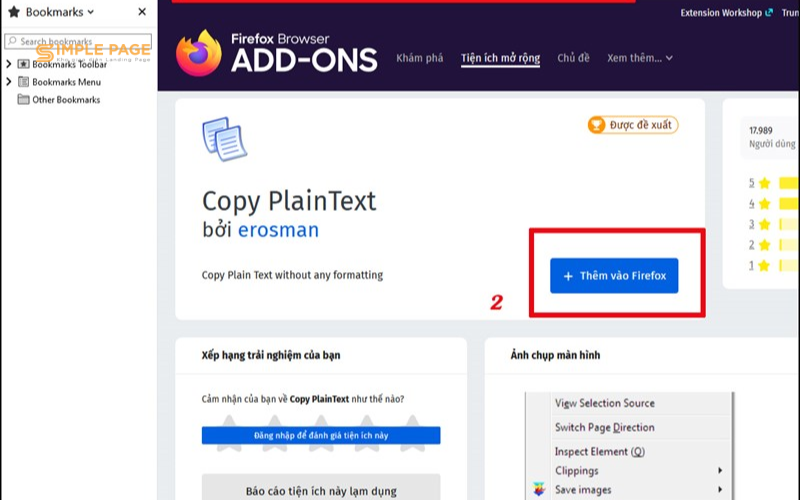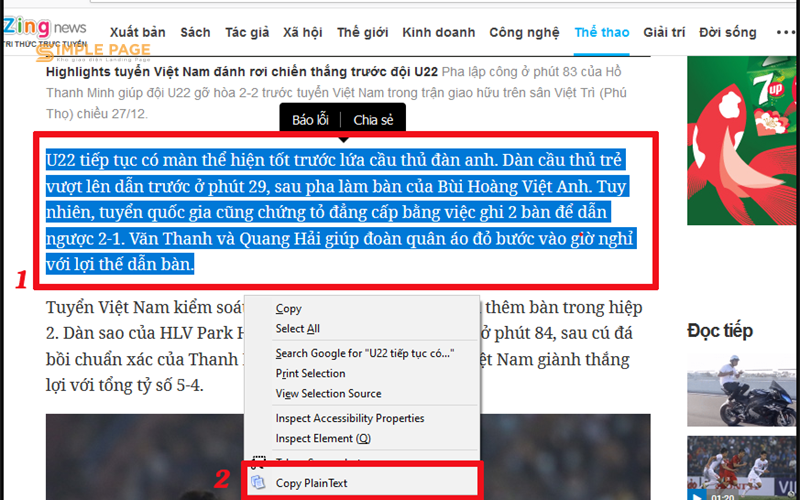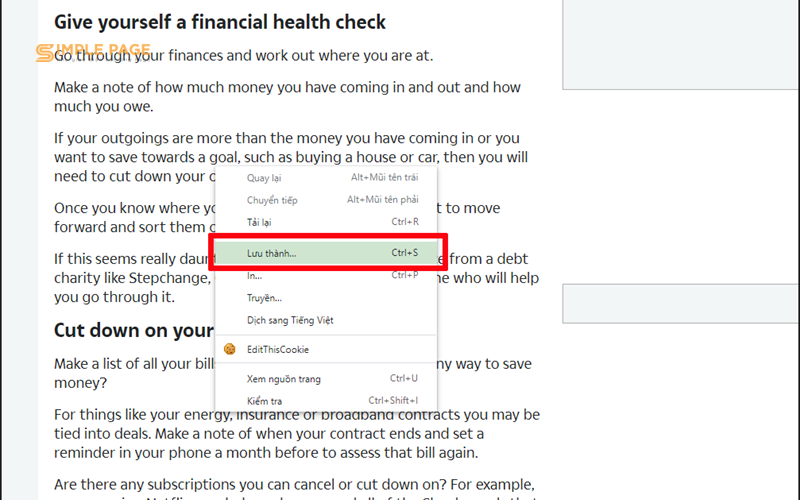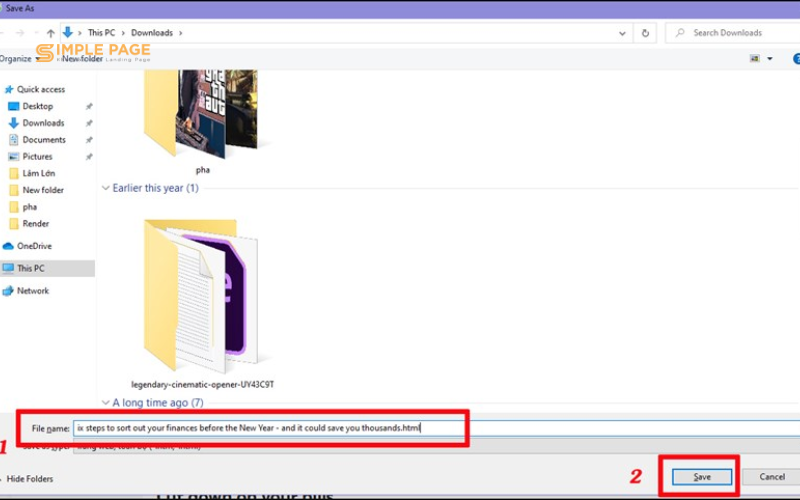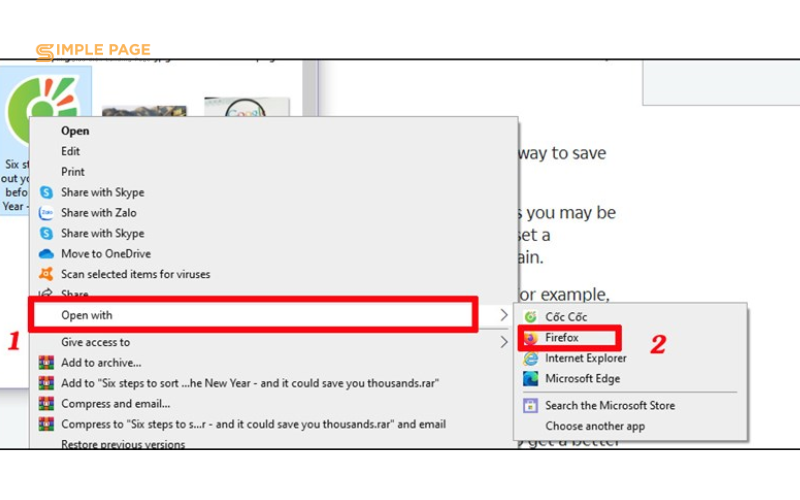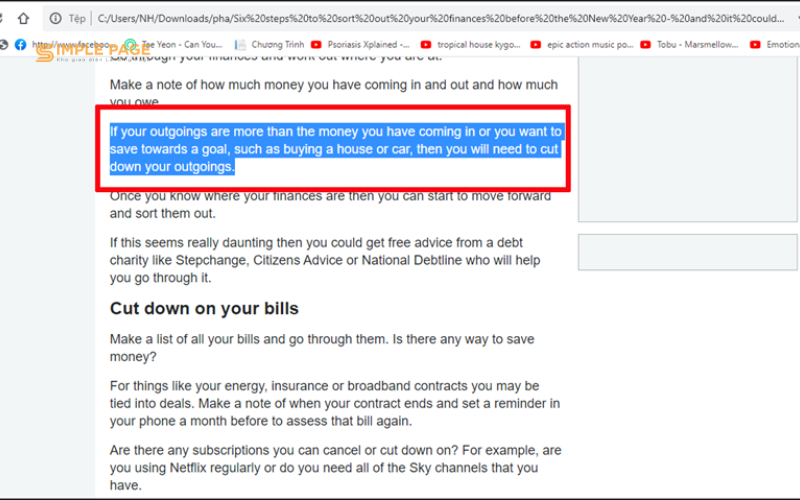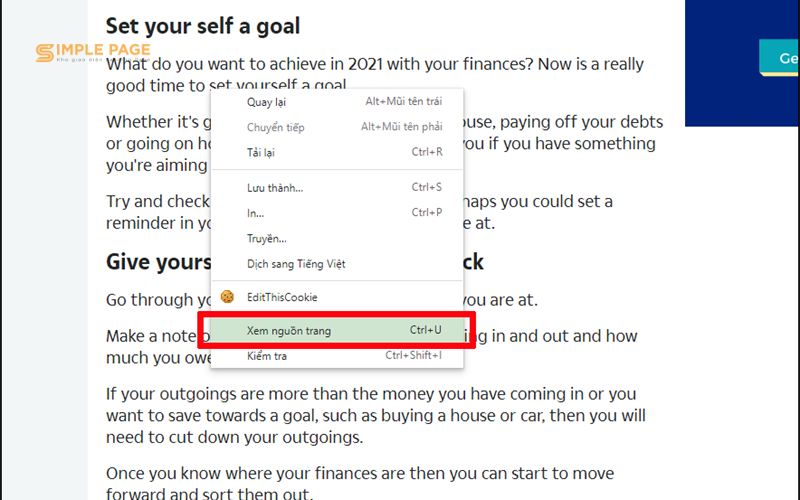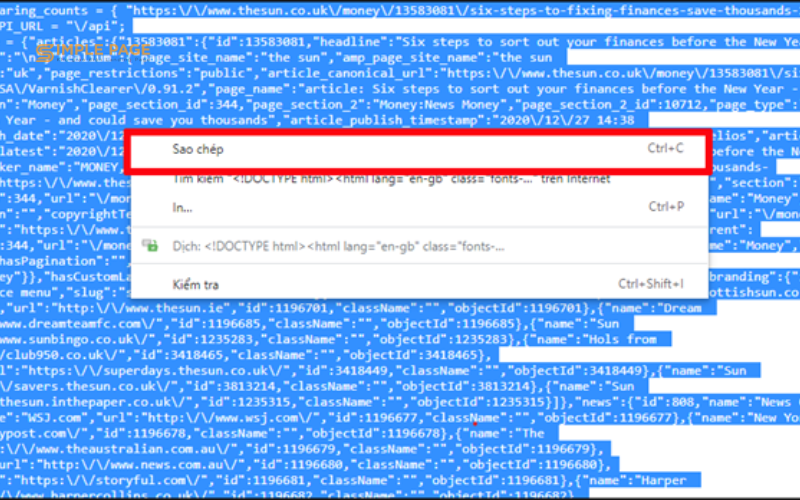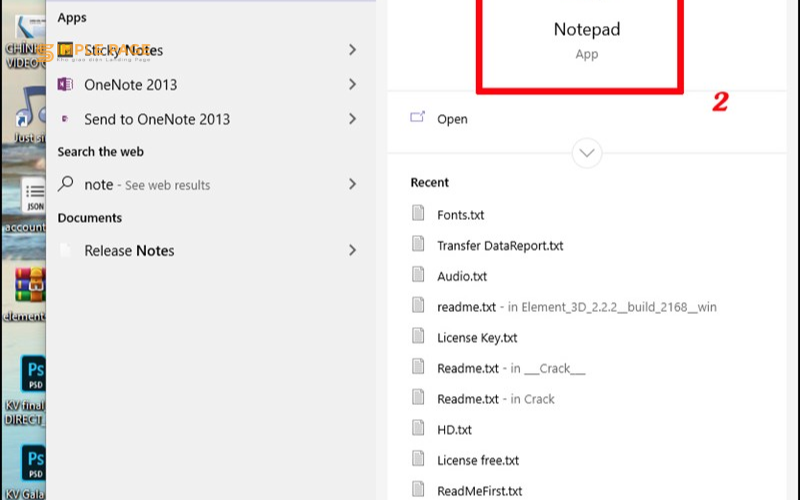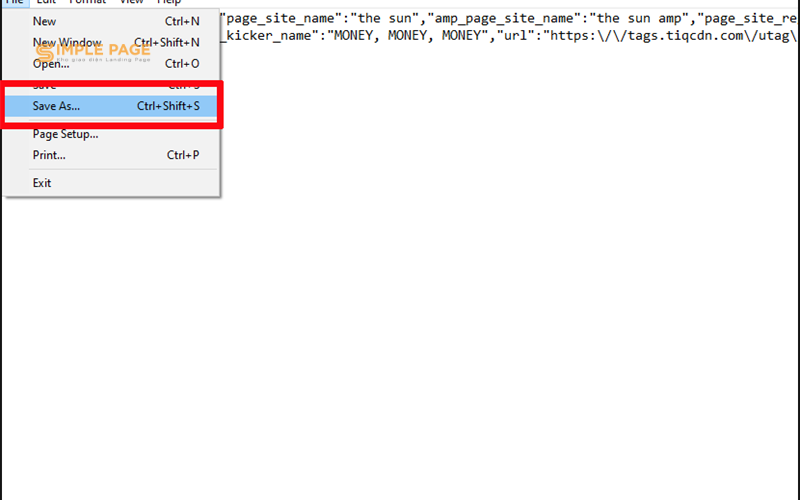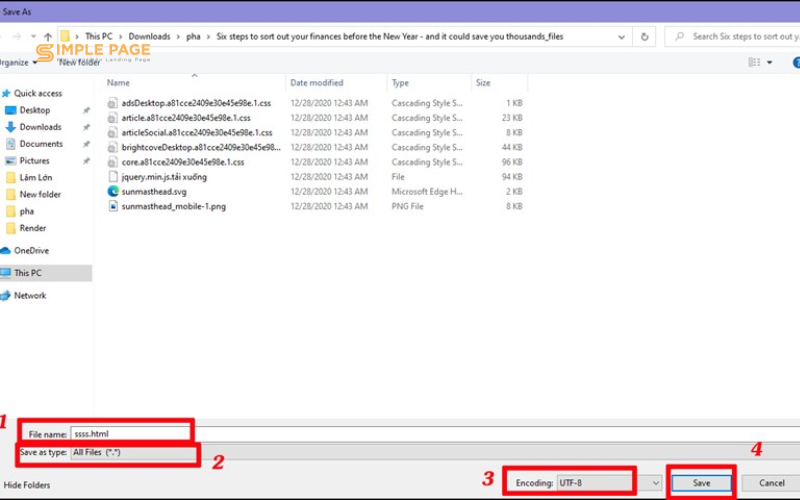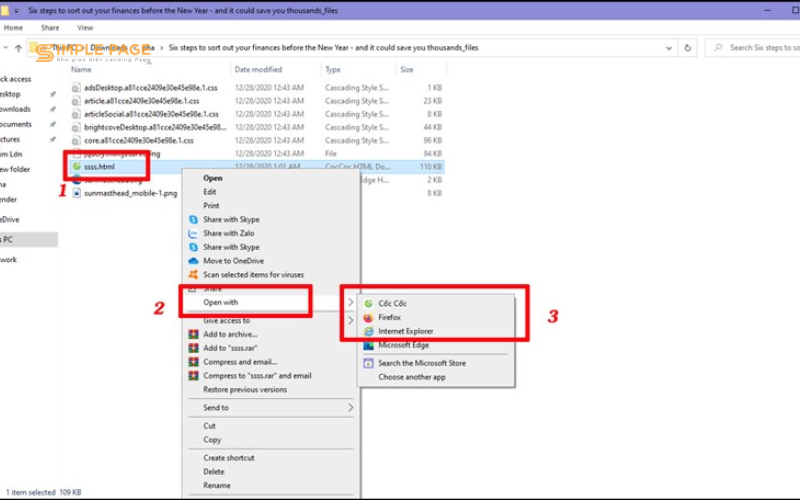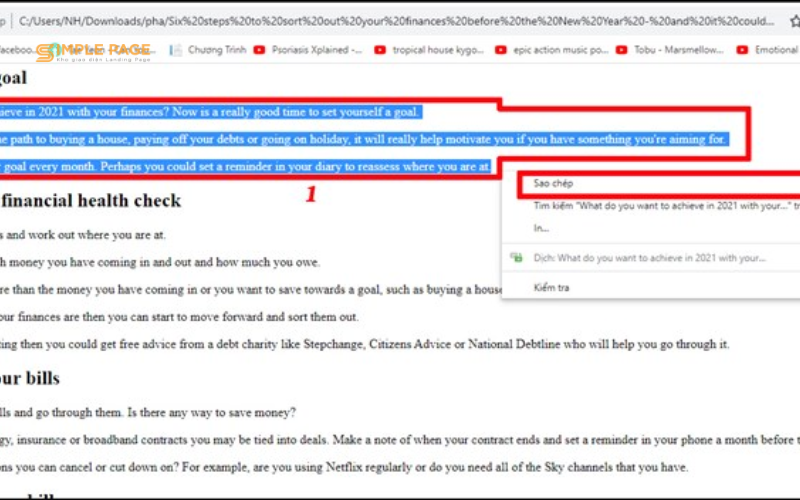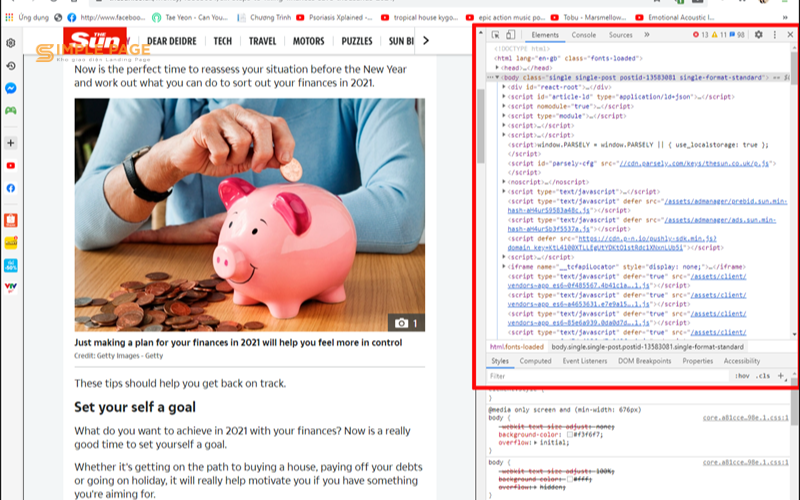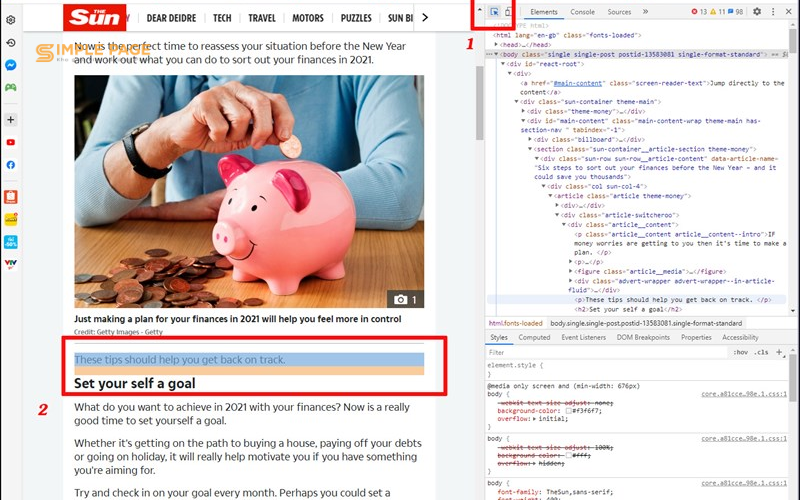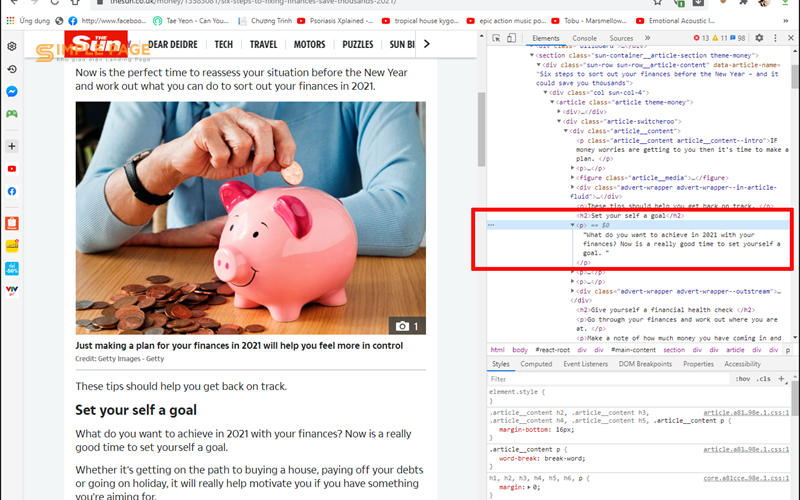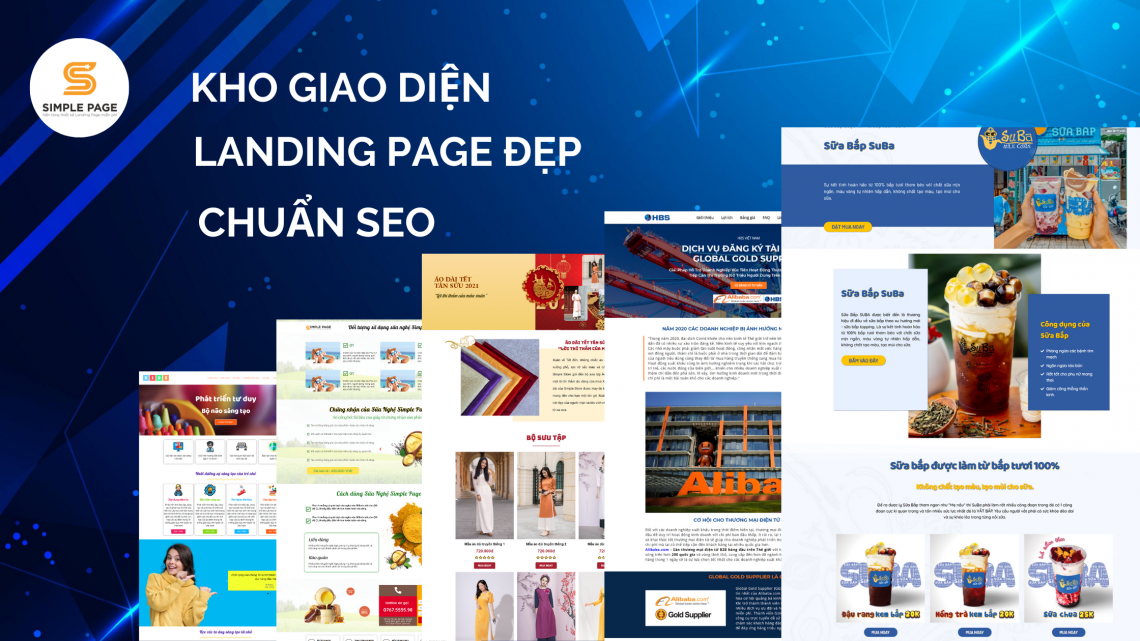Bạn đang muốn copy dữ liệu nhưng website đã bật tính năng tắt chuột trái thì phải làm sao? Bài viết dưới đây sẽ hướng dẫn bạn cách copy trang web không cho copy đơn giản nhất. Cùng SimplePage tìm hiểu nhé!
Copy trang web không cho copy trên Cốc cốc, Chrome
Sử dụng Extension Enable Copy
Bước 1: Tải tiện ích Enable Copy.
Bước 2: Truy cập trang web có nội dung không cho copy và chọn bật tiện ích Enable Copy để sao chép nội dung.
Copy trang web không cho copy bằng tính năng in
Bước 1: Truy cập vào website có nội dung không cho copy.
Bước 2: Nhấn tổ hợp “Ctrl+P” hoặc chọn vào dấu 3 chấm trên góc bên phải và chọn “Print”.
Bước 3: Copy dữ liệu trong bảng in.
Cài extension Simple Allow Copy
Bước 1: Truy cập trang tiện ích mở rộng Simple Allow Copy.
Nhấp Add to Chrome > Add Extension.
Bước 2: Thông thường tiện ích sẽ bật tự động sau khi cài đặt, nhưng nếu không – hãy nhấp vào menu tiện ích mở rộng ở góc trên cùng bên phải => chọn Simple Allow Copy.
Bước 3: Bạn đã có thể dễ dàng sao chép nội dung từ các trang web.
Tắt tính năng hỗ trợ Javascript trên trình duyệt
Bước 1: Chọn “Cài đặt” trên thanh công cụ của trình duyệt
Bước 2: Chọn “Quyền riêng tư và bảo mật” > “Cài đặt trang web” > “JavaScript“.
Bước 3: Tắt tính năng “Javascript” sau đó quay lại trang web và copy nội dung.
Lưu ý: Việc tắt tính năng dẫn đến website của bạn sẽ không hiển thị được nhiều nội dung. Do đó hãy bật lại Javascript sau khi bạn thao tác xong để trình duyệt hoạt động bình thường nhé.
Cài tiện ích Copyfish cho Chrome
Bước 1: Truy cập trang tiện ích mở rộng Copyfish. Nhấp Add to Chrome > Add Extension.
Bước 2: Mở trang web và nhấp vào biểu tượng tiện ích => nhấp tiện ích Copyfish.
Bước 3: Tiện ích cung cấp công cụ để chọn khu vực có văn bản muốn copy.
Bước 4: Bây giờ, bạn đã có thể copy nội dung. Trong trường hợp bạn tìm thấy một số lỗi, bạn có thể nhấp vào Redo OCR và thử lại.
Copy dữ liệu từ trang web không cho copy trên Mozilla Firefox
Tắt tính năng hỗ trợ JavaScript
Bước 1: Nhập “about:config” trên thanh địa chỉ của Firefox sau đó chọn “Chấp nhận và tiếp tục”.
Bước 2: Vào ô tìm kiếm và nhập từ khóa “javascript.enabled”chọn bật/tắt để tắt “javascript”.
Dùng tiện ích Copy Plain Text copy dữ liệu từ trang web không cho copy
Bước 1: Tải tiện ích Copy Plain Text trên Firefox.
Bước 2: Chọn văn bản cần “Copy” nhấn chuột phải vào nội dung sao chép và chọn “Copy Plain Text”.
Một vài cách copy áp dụng tất cả trình duyệt
Tải trang web cần copy nội dung
Bước 1: Truy cập website bạn muốn sao chép và bấm tổ hợp “Ctrl+S” hoặc nhấn chuột phải chọn “Save as”.
Bước 2: Chỉnh nội dung Filename với định dạng “.html” sau đó “Save“.
Bước 3: Mở file vừa lưu nhấn chuột phải chọn “Open with” chọn trình duyệt bạn sử dụng.
Bước 4: Giờ bạn chỉ cần copy nội dung mà bạn muốn.
Copy thông qua nguồn trang web
Bước 1: Vào trang web mà bạn muốn copy sau đó nhấn nhấn “Ctrl+U” hoặc nhấp chuột phải chọn “View Page Source”.
Bước 2: Copy nội dung bạn muốn sao chép ở trang “View-Source”.
Bước 3: Vào “Windows” và mở “Notepad” trên máy tính của bạn.
Bước 4: Dán phần dữ liệu bạn đã sao chép vào Notepad và vào File chọn “Save As”.
Bước 5: Lưu thông tin như các mục bên dưới và chọn Save.
- File Name: Nhập tên bất kỳ và chọn đuôi “.html”
- Save as type: chọn mục All File (*.*)
- Encoding: Chọn UTF-8 để không bị lỗi Font chữ
Bước 6: Mở file “Notepad” mới vừa lưu và chọn Open with => chọn trình duyệt mà bạn muốn mở.
Bước 7: Copy dữ liệu mà bạn mong muốn.
Sử dụng Inspect Elements
Bước 1: Truy cập vào website => “nhấn F12″ hoặc nhấp chuột phải chọn “Inspect (Ctrl+Shift+I)”.
Bước 2: Chọn biểu tượng mũi tên góc trái màn hình Inspect và nhấp chọn nội dung bên trang web.
Bước 3: Chọn “dấu mũi tên đầu đoạn code” tương ứng và Copy nội dung.
Lưu ý: Khi sử dụng Inspect Elements thì mỗi lần copy bạn chỉ có thể sao chép đoạn văn bản tương ứng chứ không hỗ trợ copy hết một bài viết trên trang web đó.
=>>> Xem thêm: Cách chặn các trang web quảng cáo trên Cốc Cốc đơn giản, nhanh chóng
Trên đây mình đã hướng dẫn bạn cách copy trang web không cho copy đơn giản nhất. Hy vọng bài viết sẽ mang đến cho bạn những thông tin hữu ích. Cảm ơn bạn đã theo dõi bài viết.